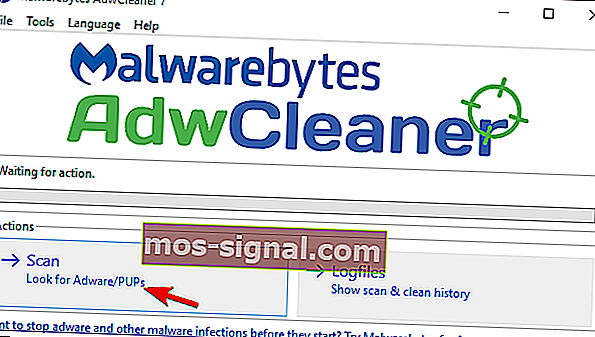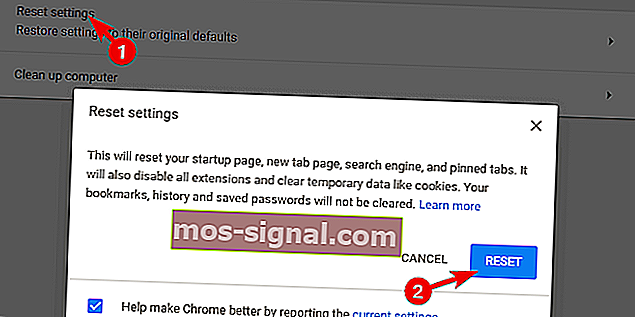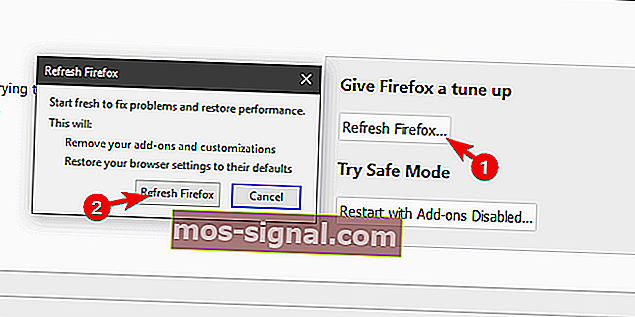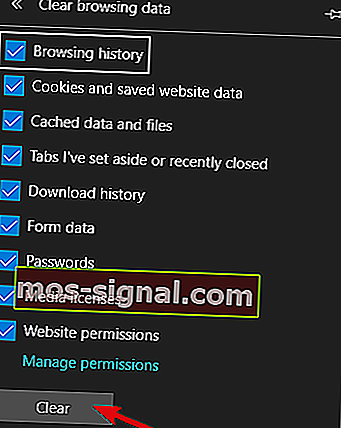Как да се отървете от лентата за търсене в горната част на екрана [Chrome]
- Злонамереният софтуер не винаги е страшното чудовище, което срива вашия компютър и краде банковата ви информация.
- Той може да бъде толкова безвреден, колкото рекламния софтуер, който се крие в лентата за търсене на екрана ви - но все пак е добре да го премахнете и ето как да го направите.
- Вижте още полезни решения за лесно откриване и деинсталиране на нежелани ленти с инструменти, които могат да съдържат злонамерен софтуер в нашия Преглед: Инструменти за премахване на лентата с инструменти на браузъра.
- Разгледайте нашите ръководства за премахване, за още повече съвети и трикове за премахване на нежелани елементи.

Когато някой споменава злонамерен софтуер, първото нещо, което му минава през ума, е троянският вирус и подобни язвителни и злонамерени вируси.
Въпреки това, най-често срещаните проблеми през повечето време не са толкова опасни. Те са, ясно казано, просто досадни. Нека вземем за пример рекламния софтуер или похитителите на браузъра.
През последните няколко години много потребители се натъкнаха на винаги отгоре лента с инструменти, която е залепена в горната част на фона на работния плот.
Това е доста дразнещо събитие и в най-лошия сценарий може да доведе до по-заплашителни проблеми. Затова предлагаме да го премахнете веднага. За средствата за премахване на лентата с инструменти проверете стъпките, които предоставихме по-долу.
Как мога да се отърва от лентата за търсене в горната част на екрана на Windows 10?
- Деинсталирайте програмата
- Сканирайте за злонамерен софтуер
- Почистете браузърите
1. Деинсталирайте програмата
Трябва да подчертаем две неща, преди да преминем към стъпките за разрешаване. Как си докарал това досада и каква е целта му?
Вероятно сте го получили от инсталатора на трета страна. Той се предлага с разнообразни приложения и е злонамерен в смисъл, че отвлича вашата система.
Основната цел е да промените търсачката си по подразбиране и да ви бомбардират с реклами в процеса. По този начин тези ленти с инструменти и лентите за търсене са предимно рекламен софтуер. От друга страна, има много възможности за това какво могат да постигнат, ако останат сами.
Поради тази причина, нека направим първата стъпка и да я премахнем от вашата система. Въпреки че идва с други приложения, повечето ленти за търсене на отвличания са отделни програми. Кофти разработчикът пречи на процеса на инсталиране да се вижда в GUI, това е.
Това означава, че трябва да можете да намерите и деинсталирате тази лента с инструменти от контролния панел. Както всяко друго приложение.
Силно препоръчваме да използвате деинсталатор на трета страна, за да почистите всички останали файлове, останали след премахването.
Стартирайте Revo Uninstaller

Ако се интересувате от инструмент за премахване на трета страна, можете да изберете най-добрите решения в тази ниша, Revo Uninstaller.
Що се отнася до премахването на вече ненужния софтуер - включително упоритите остатъци, които са склонни да изостават и да създават бъркотия - Rovo е най-добрият ви залог.
Можете също така да се насладите на някои допълнителни привилегии, като помощни програми за почистване, като изберете да стартирате този инструмент, плюс той се грижи за процеса на деинсталиране от край до край.
Най-хубавото е, че е включена щедра 60-дневна функция за връщане на парите, така че ще имате достатъчно време да се убедите в нейната полезност абсолютно безрисково.
Нека да разгледаме бързо основните му характеристики :
- Деинсталирайте безопасно всички приложения, без да оставяте остатъци (разширено сканиране за остатъци)
- Функции за бързо / многократно деинсталиране и принудително деинсталиране
- Включени 8 бонус инструмента за почистване
- Мениджър на разширения за браузъри за сигурно премахване на съмнителни разширения
- Мониторинг на системата в реално време
- 60 дни гаранция за връщане на парите

Revo Uninstaller
Премахнете упоритите остатъци от софтуера и почистете системата си с този мощен инструмент "всичко в едно"! $ 24,95 Посетете уебсайта2. Сканиране за злонамерен софтуер (включени Malwarebytes)
След като премахнете злонамерената лента с инструменти, трябва да сканирате за наличие на злонамерен софтуер. Никой не може да бъде сигурен какво друго идва с лентата с инструменти при инсталацията.
И има различни начини тези ленти с инструменти и други злоумишници за похитители да повлияят на производителността. Дори и да са деинсталирани. Най-често срещаната е интеграцията с вашите браузъри.
Обикновено се справя само с браузъра по подразбиране, но имаше случаи, когато той измъчваше всеки наличен браузър.
Вижте тези най-добри инструменти за премахване на PUP, които да използвате през 2020 г., за да запазите подутината!
Тези PUP (потенциално нежелани програми) са доста разпространени в днешно време и често се избягват от антивируса. Поради тази причина препоръчваме да използвате специализирания инструмент, предоставен от Malwarebytes.
Това, разбира се, не означава, че не трябва да извършвате системно сканиране нито с Windows Defender, нито с решение на трета страна по ваш избор. По този начин ще покриете всяка възможност за присъствие на зловреден софтуер.
Следвайте тези стъпки, за да стартирате дълбоко сканиране и да използвате Malwarebytes AdwCleaner на вашия компютър:
- Изтеглете Malwarebytes AdwCleaner .
- Стартирайте инструмента и щракнете върху Сканиране .
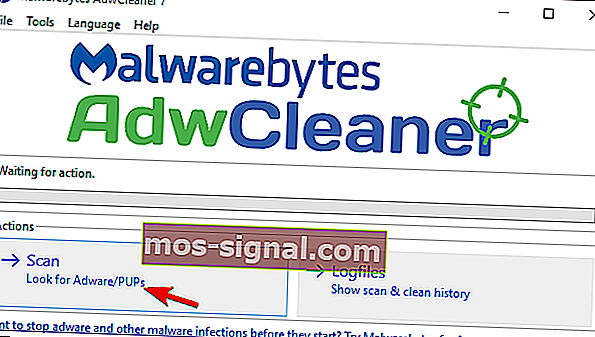
- Щракнете върху Clean .
- Изчакайте, докато почисти системата и я затворете.
⇒ Изтеглете Malwarebytes 3.0 (включена пробна версия) за по-добра защита
3. Почистете браузърите
И накрая, ако лентата с инструменти присъства в потребителския интерфейс на браузъра и не е била премахната нито от антивирусната програма, нито от AdwCleaner , предлагаме да изчистите браузъра. Y.
можете да покриете всяка опция поотделно (проверете разширенията, нулирайте началната страница и т.н.), но по-скоро бихме препоръчали да възстановите фабричните стойности на браузъра.
Всеки браузър има тази опция и е доста лесно да я използвате. Освен това не е нужно да се притеснявате за отметките или запазените файлове, тъй като те ще останат непокътнати.
Поверителността е голяма работа - вижте как да започнете сесии за частно сърфиране във вашия браузър!
Ето как да нулирате настройките на браузъра си в 3-те най-известни браузъра:
Google Chrome
- Кликнете върху менюто с 3 точки и отворете Настройки .
- Разширете разширените настройки .
- Превъртете до дъното и щракнете върху Нулиране на настройките .
- Щракнете върху Нулиране .
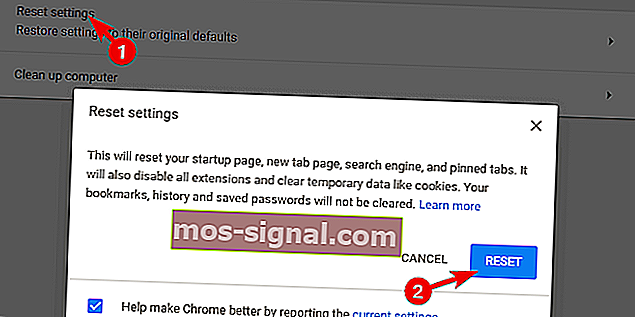
Mozilla Firefox
- Отворете менюто за хамбургер и щракнете върху Помощ .
- Изберете Информация за отстраняване на неизправности .
- Кликнете върху бутона Refresh Firefox .
- Щракнете върху Refresh .
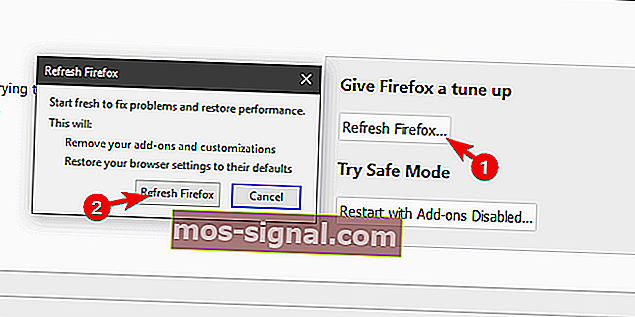
Microsoft Edge
- Натиснете Ctrl + Shift + Delete .
- Поставете отметки в всички квадратчета и щракнете върху Изчистване .
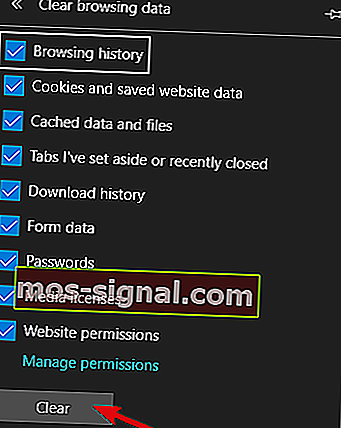
- Рестартирайте Edge .
Това трябва да го направи. Ако сте изпълнили гореспоменатите стъпки (в реда, в който са представени), лентата с инструменти от горната част на екрана трябва да е изчезнала окончателно.
Не забравяйте да споделите вашите въпроси или предложения в раздела за коментари по-долу. Ще се радваме да чуем от вас.
Забележка на редактора: Този пост първоначално е публикуван през май 2018 г. и оттогава е преработен и актуализиран през юли 2020 г. за свежест, точност и изчерпателност.